삼성폰을 덜 지루하게 보이게 하는 7가지 간단한 방법

고가의 삼성 갤럭시가 시중에 나와 있는 다른 휴대폰과 똑같을 필요는 없습니다. 몇 가지만 수정하면 더욱 개성 있고, 스타일리시하며, 독특하게 만들 수 있습니다.
아시다시피, Face ID 는 Touch ID의 훌륭한 대안이며 Apple 자체도 iPhone의 생체 인식 보안 기능이 더 안전하다는 것을 인정했습니다. 하지만 많은 사람들이 이 보안 기능을 설정하는 방법을 묻습니다. 이 글에서는 WebTech360에서 iPhone에 Face ID를 설정하는 방법을 안내해드립니다.
어떤 iPhone이 Face ID와 호환되나요?
전면 카메라가 있는 모든 iPhone이 Face ID를 지원하는 것은 아닙니다. 따라서 귀하의 휴대폰이 이 기능을 지원하는지 확인하는 것이 중요합니다. 바로 아래에서 지원되는 iPhone 목록을 확인하세요.
흥미로운 점은 Face ID가 이제 iPadOS에 포함되었다는 것입니다. 12.9인치 iPad Pro(3세대 이상) 및 11인치 iPad Pro(모든 세대)에서 사용할 수 있습니다.
iPhone에서 Face ID를 설정하는 단계
iPhone에 Face ID를 설정하는 것은 간단한 과정으로, 기기의 보안과 편의성을 모두 높여줍니다. 아래 단계에 따라 설정하세요.
시작하기 전에 얼굴, 특히 코와 입이 깨끗한지 확인하세요. 안경이나 콘택트렌즈를 착용하는 경우에는 문제가 없지만, 마스크는 벗어야 합니다. 또한, Face ID는 iPhone이 팔 길이만큼 떨어져 있거나 얼굴과 더 가까이 있을 때(10~20인치/25~50cm) 가장 잘 작동합니다.
이제 준비가 되었으니 설정 앱을 실행하고 Face ID 및 암호 로 이동하세요 . 비밀번호를 설정한 경우 비밀번호를 입력하라는 메시지가 표시됩니다.
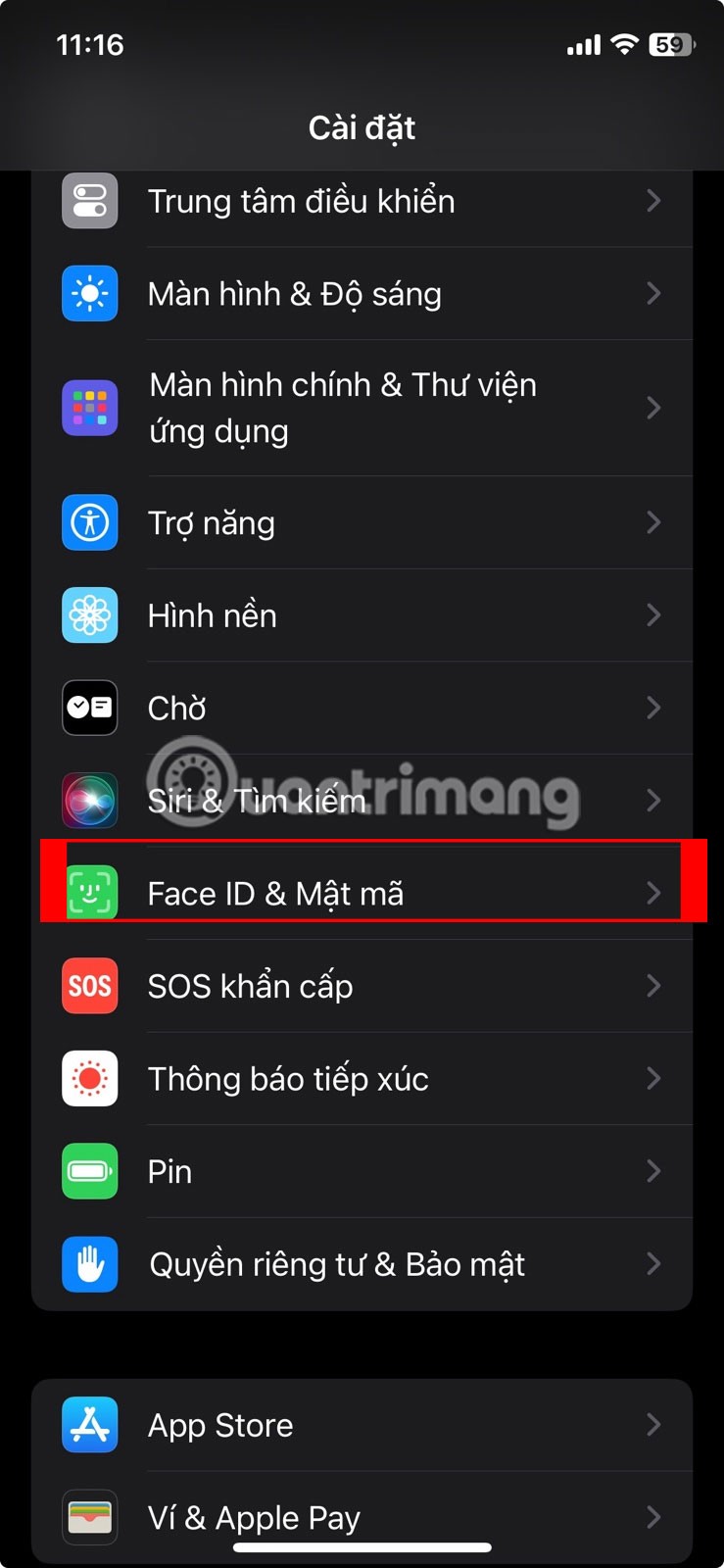
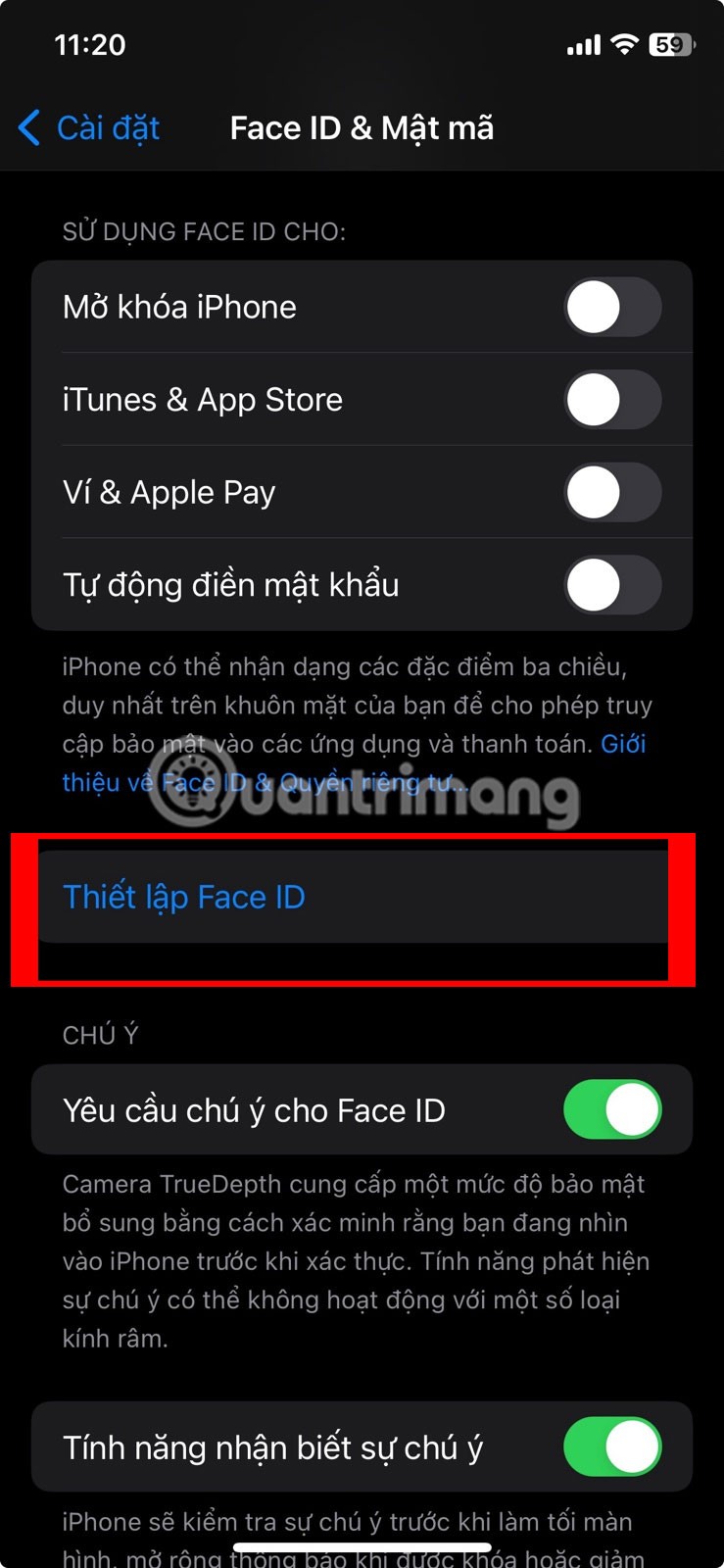
Face ID 및 암호 설정 옵션
Face ID 설정을 선택하세요 . 카메라 프레임 내에서 얼굴을 위치시키라는 안내를 받게 됩니다. 이를 위해 기기를 세로 방향으로 잡으세요. 준비가 되면 시작을 클릭하세요 .
설정 과정은 화면의 지시에 따라 머리를 천천히 움직여 원을 완성하는 과정입니다. 이 기능은 기기가 다양한 각도에서 사용자의 얼굴 특징을 인식하는 데 도움이 됩니다. 화면에 나타나는 애니메이션 마커를 주의 깊게 살펴보세요. 이는 이동 속도를 나타냅니다. 어떤 이유로든 머리를 움직일 수 없는 경우, 접근성 옵션을 탭하여 대체 설정 방법을 알아보세요.
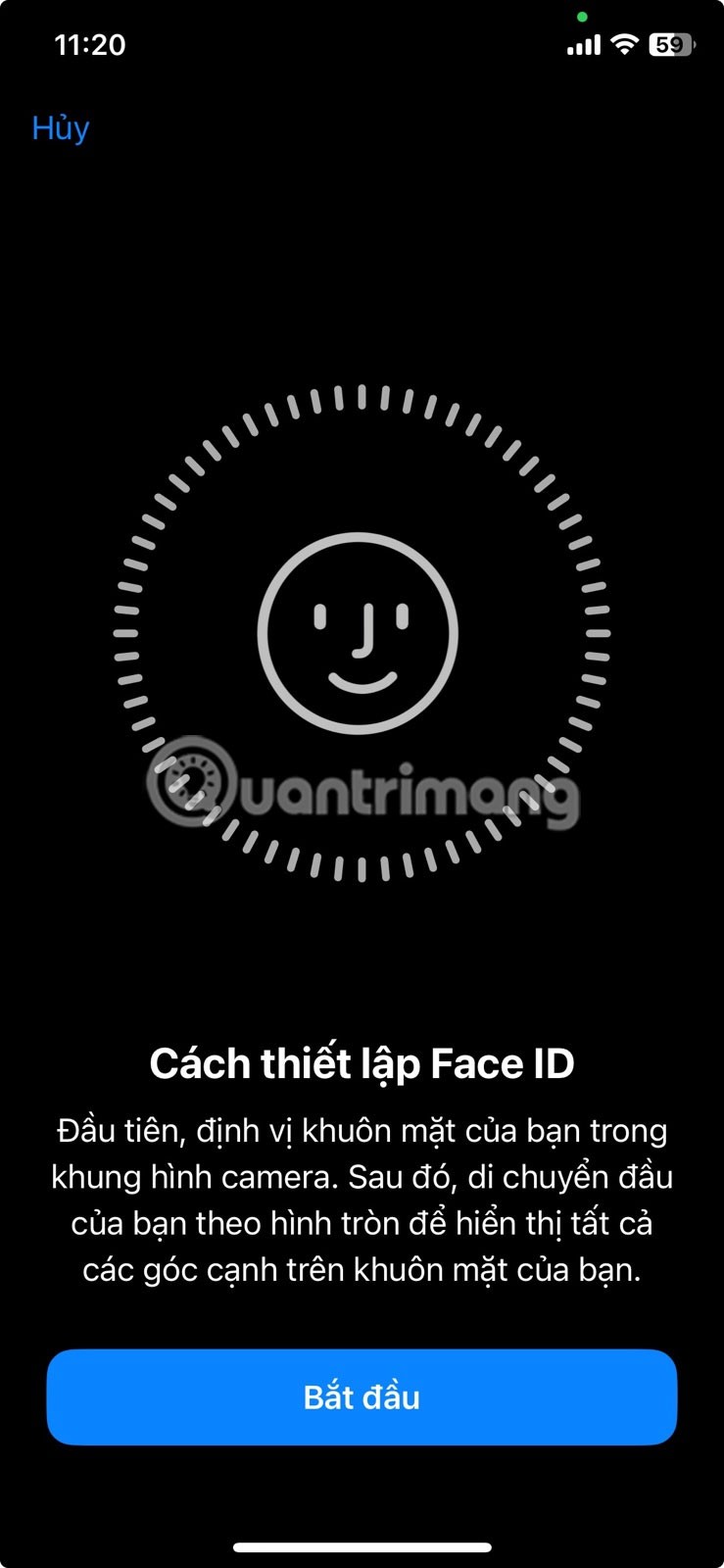

두 번째 스캔이 완료되면 Face ID 및 암호 화면 으로 돌아갑니다 . 기기 잠금 해제나 App Store에서 상품 구매 등 Face ID로 제어할 수 있는 작업을 사용자 지정할 수 있습니다. 마지막으로 기기를 잠근 다음 깨워서 Face ID를 테스트합니다. Face ID가 자동으로 활성화되어 얼굴을 스캔하여 iPhone 또는 iPad의 잠금을 해제합니다.
Face ID는 사용자의 외모 변화에 적응하도록 설계되었으므로, 일상적인 변화에도 사용자를 인식할 수 있습니다.
Face ID 경험을 개선하기 위한 팁
iPhone에서 Face ID 사용 경험을 향상시키려면 보다 원활하고 효율적인 사용자 경험을 위해 올바른 설정을 조정하는 방법을 알아야 합니다. Face ID를 최대한 활용하기 위한 몇 가지 주요 조정 사항을 살펴보겠습니다.
"Face ID에 대한 주의 요구" 기능 사용자 지정
Face ID를 사용하려면 인증 요청을 처리하기 위해 휴대폰을 직접 봐야 한다는 점을 기억하세요. 일상생활에서 휴대전화를 직접 보지 않는 것이 도움이 된다는 걸 알게 될 겁니다. 특히 휴대전화 잠금을 자주 해제하는 사람이라면 더욱 그렇습니다.
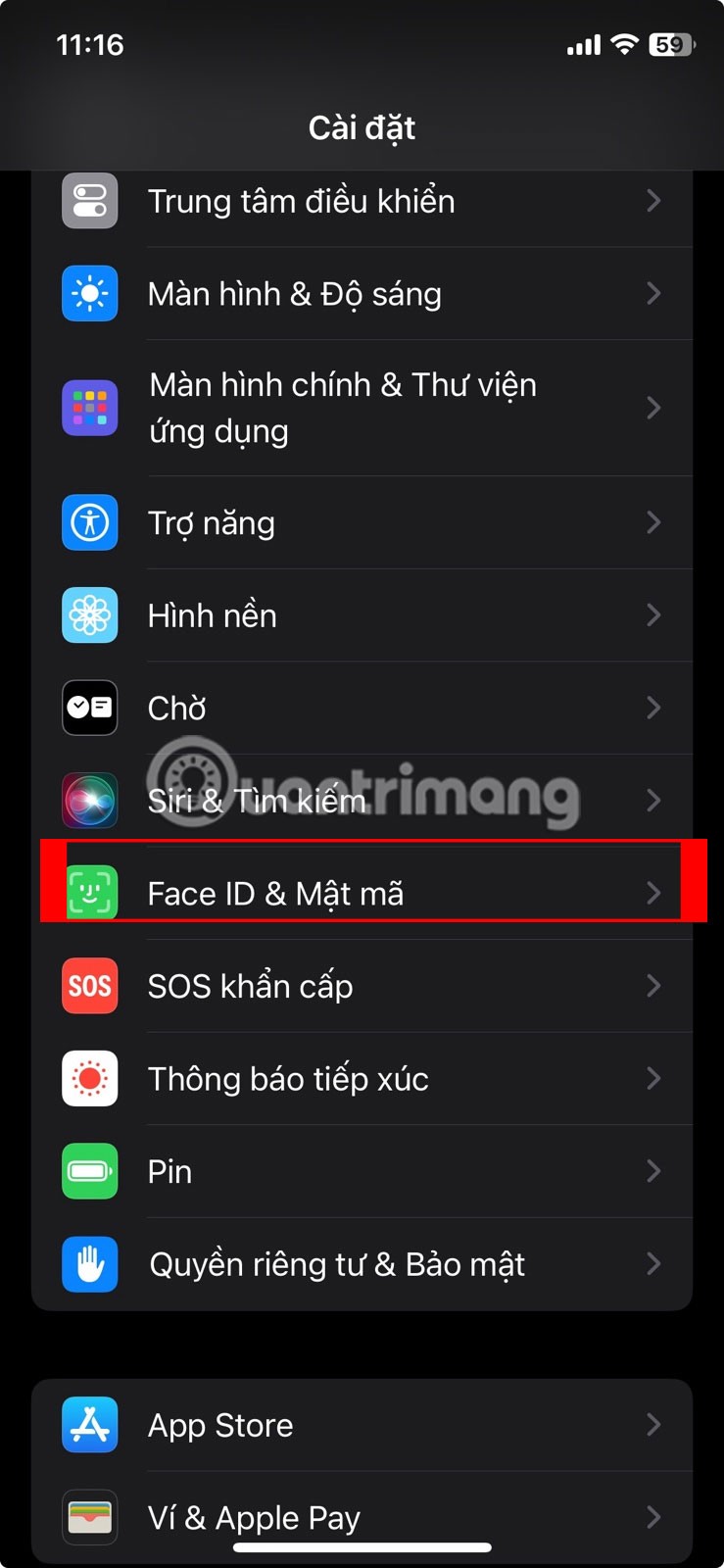
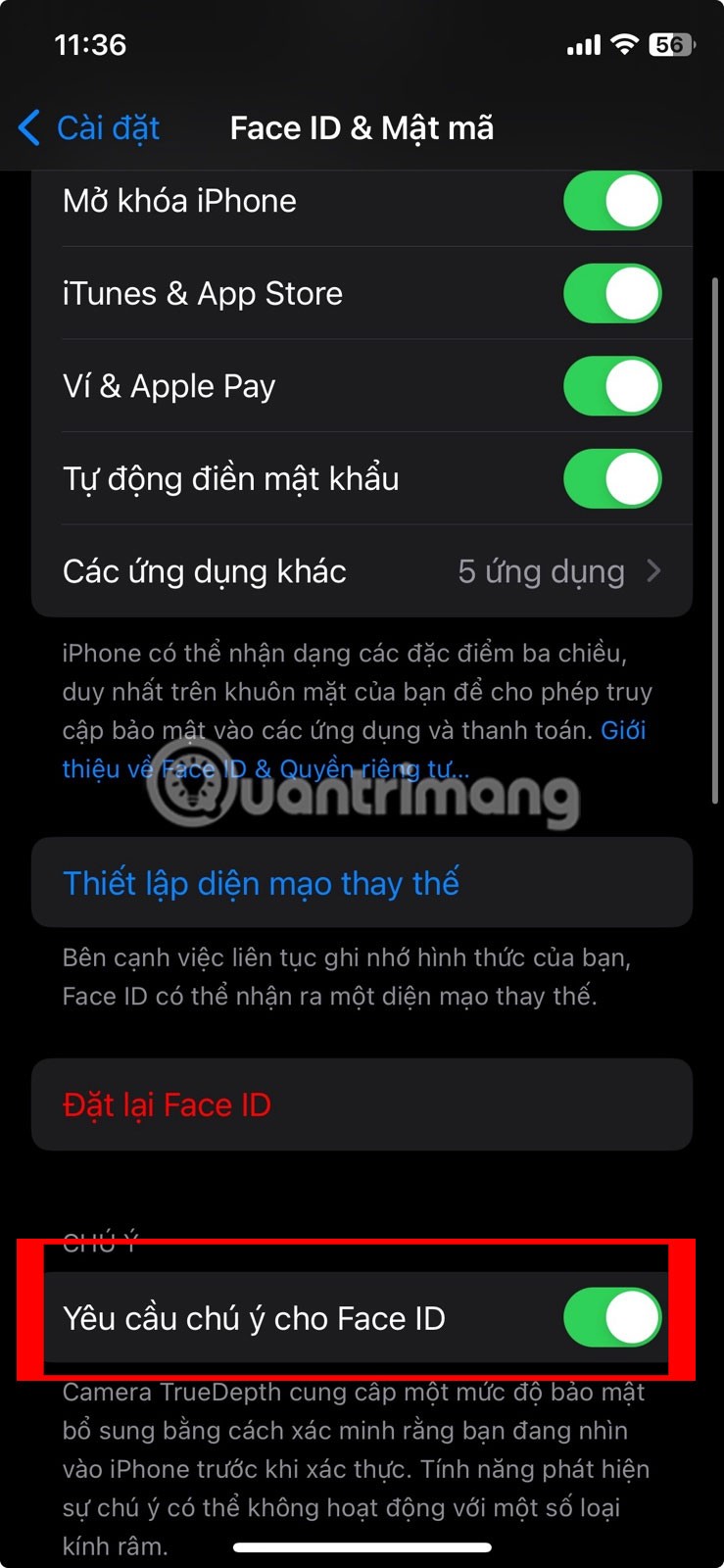
Face ID에 주의 요구 켜기
설정 -> Face ID 및 암호 로 이동한 다음 Face ID에 대한 주의 요구 옆에 있는 스위치를 꺼야 합니다 . Face ID는 인증 "기준"을 낮추어 iPhone이 바로 앞에 있지 않더라도 잠금을 해제합니다.
잠금 화면 접근 제어
iPhone 잠금 화면에서는 위젯, 미디어 재생 컨트롤, 제어 센터 등에 빠르게 액세스할 수 있습니다. 하지만 특히 개인정보 보호를 위해 iPhone이 잠겨 있을 때 접근할 수 있는 항목을 관리하고 싶을 수도 있습니다.
설정 -> Face ID 및 암호 로 가서 잠긴 경우 액세스 허용까지 아래로 스크롤합니다 . 위젯, 알림 센터, 제어 센터, Siri 등 다양한 기능에 대한 액세스를 활성화하거나 비활성화할 수 있습니다.

특정 기능에 대한 액세스를 끄면 iPhone을 사용하는 모든 사람이 개인 정보를 볼 수 없습니다. 하지만 액세스를 제한하면 이러한 기능에 빠르게 액세스할 수 없게 된다는 점을 명심하세요. 편의성과 보안 사이에서 적절한 균형을 찾는 것이 중요합니다.
Face ID 인증에 실패하면 비밀번호를 사용하세요
애플워치가 없는데 마스크를 벗고 싶지 않다면? Apple Watch가 있는데도 로그인하는 데 문제가 있는 경우 어떻게 해야 하나요? 비밀번호를 사용하세요.
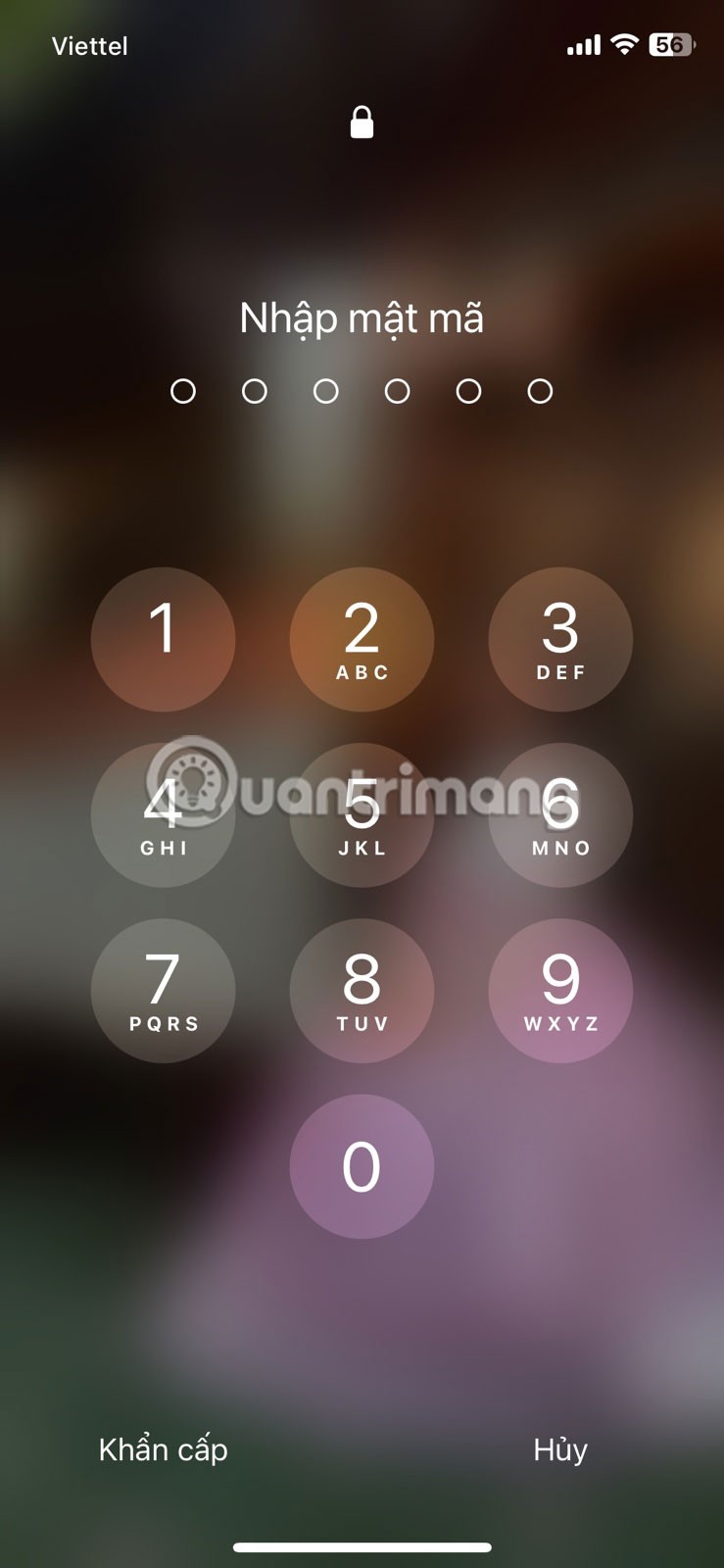
물론, Face ID를 사용하는 이유는 암호를 사용하지 않아도 되기 때문이지만, 여전히 암호를 사용해야 할 때가 있습니다. Face ID가 모든 상황에 적합한 것은 아니며, 때로는 실패하기도 합니다.
어떤 Face ID 기능을 켜야(또는 꺼야) 하나요?
Face ID를 사용하면 iPhone 잠금 해제가 편리하지만, Face ID와 관련된 몇 가지 추가 기능을 사용하면 사용 경험이 최대한 원활해집니다.
마스크나 다른 유형의 얼굴 가리개를 정기적으로 착용하는 경우 설정 > Face ID 및 암호 에서 마스크를 착용하는 동안 Face ID 기능을 활성화하지 않으면 Face ID를 사용하는 데 어려움이 있을 수 있습니다 .
이 설정은 Face ID가 눈과 이마에 초점을 맞춰 검색하는 부분을 조정합니다. 마스크를 착용한 상태에서 Face ID를 사용하려면 iOS 15.4 이상이 필요합니다.
참고 : 마스크를 착용한 상태에서 Face ID를 사용하려면 눈을 아무것도 가리지 마십시오.
안경을 쓰고 Face ID를 추가하는 방법
마스크를 착용한 상태에서 Face ID를 설정한 후, 안경을 쓴 상태에서도 추가 스캔을 수행할 수 있습니다. 마스크가 있는 Face ID 에서 안경 추가를 탭합니다 . 스캔 과정을 반복하여 여러 쌍의 안경을 추가할 수도 있습니다.
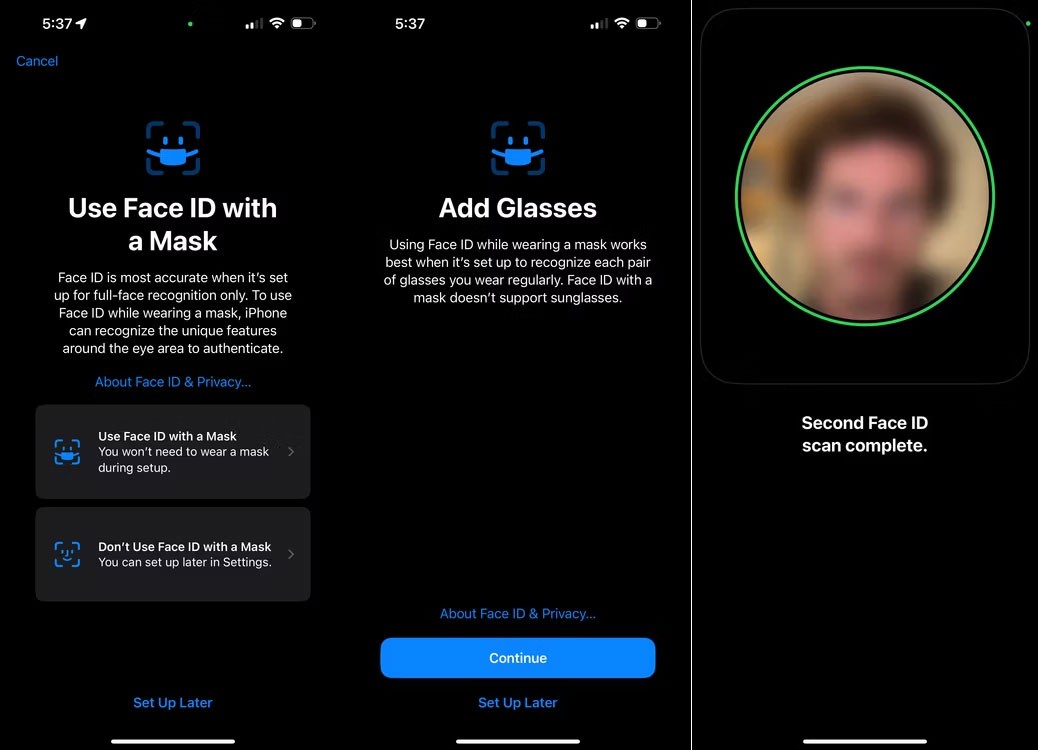
기타 주목할 만한 Face ID 기능
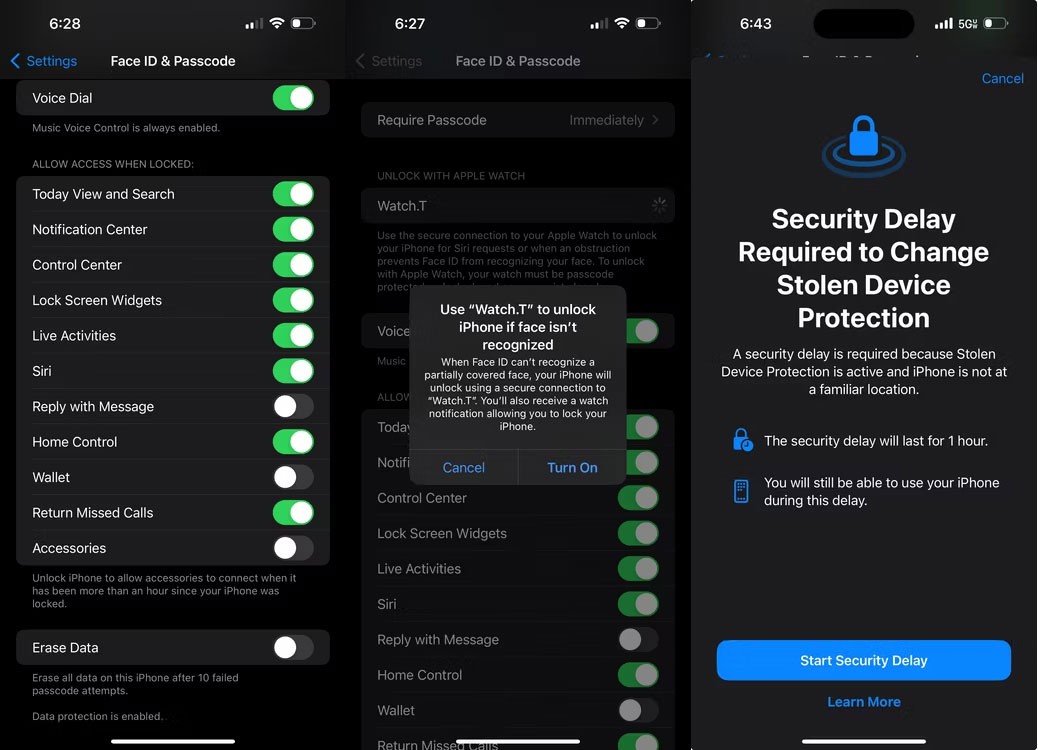
행운을 빌어요!
고가의 삼성 갤럭시가 시중에 나와 있는 다른 휴대폰과 똑같을 필요는 없습니다. 몇 가지만 수정하면 더욱 개성 있고, 스타일리시하며, 독특하게 만들 수 있습니다.
그들은 iOS에 지루함을 느껴 결국 삼성폰으로 바꿨고, 그 결정에 대해 전혀 후회하지 않습니다.
브라우저의 Apple 계정 웹 인터페이스를 통해 개인 정보 확인, 설정 변경, 구독 관리 등의 작업을 할 수 있습니다. 하지만 여러 가지 이유로 로그인할 수 없는 경우가 있습니다.
iPhone에서 DNS를 변경하거나 Android에서 DNS를 변경하면 안정적인 연결을 유지하고, 네트워크 연결 속도를 높이고, 차단된 웹사이트에 접속하는 데 도움이 됩니다.
내 위치 찾기 기능이 부정확하거나 신뢰할 수 없게 되면, 가장 필요할 때 정확도를 높이기 위해 몇 가지 조정을 적용하세요.
많은 사람들은 휴대폰의 가장 성능이 떨어지는 카메라가 창의적인 사진 촬영을 위한 비밀 무기가 될 줄은 전혀 예상하지 못했습니다.
근거리 무선 통신(NFC)은 일반적으로 몇 센티미터 이내로 서로 가까운 거리에 있는 장치 간에 데이터를 교환할 수 있는 무선 기술입니다.
Apple은 저전력 모드와 함께 작동하는 적응형 전원 기능을 선보였습니다. 두 기능 모두 iPhone 배터리 사용 시간을 늘려주지만, 작동 방식은 매우 다릅니다.
자동 클릭 애플리케이션을 사용하면 게임을 하거나, 애플리케이션이나 기기에서 사용 가능한 작업을 할 때 별다른 작업을 하지 않아도 됩니다.
사용자의 요구 사항에 따라 기존 Android 기기에서 Pixel의 독점 기능 세트가 실행될 가능성이 높습니다.
이 문제를 해결하려면 꼭 좋아하는 사진이나 앱을 삭제해야 하는 것은 아닙니다. One UI에는 공간을 쉽게 확보할 수 있는 몇 가지 옵션이 포함되어 있습니다.
우리 대부분은 스마트폰 충전 포트를 배터리 수명 유지에만 사용하는 것처럼 생각합니다. 하지만 그 작은 포트는 생각보다 훨씬 더 강력합니다.
효과가 없는 일반적인 팁에 지쳤다면, 조용히 사진 촬영 방식을 변화시켜 온 몇 가지 팁을 소개합니다.
새 스마트폰을 찾고 있다면 가장 먼저 눈에 띄는 것은 바로 사양서입니다. 성능, 배터리 수명, 디스플레이 품질에 대한 정보가 가득 담겨 있습니다.
다른 출처에서 iPhone에 애플리케이션을 설치할 경우, 해당 애플리케이션이 신뢰할 수 있는지 수동으로 확인해야 합니다. 그러면 해당 애플리케이션이 iPhone에 설치되어 사용할 수 있습니다.












